本教程告诉你U盘显示格式化怎么办
U盘的称呼最早来源于朗科科技生产的一种新型存储设备,名曰“优盘”,使用USB接口进行连接。U盘连接到电脑的USB接口后,U盘的资料可与电脑交换。而之后生产的类似技术的设备由于朗科已进行专利注册,而不能再称之为“优盘”,而改称“U盘”。后来,U盘这个称呼因其简单易记而因而广为人知,是移动存储设备之一。现在市面上出现了许多支持多种端口的U盘,即三通U盘(USB电脑端口、iOS苹果接口、安卓接口)。
怎样解决U盘显示格式化的问题,下面跟随小编一起把方法找来,以下就是关于解决U盘显示格式化进行的操作流程。
U盘格式化无法打开如何解决?用对方法就可以,小编给大家带来U盘格式化无法打开解决的办法,下面是解开U盘格式化无法打开的步骤,赶紧前来学习一下吧!
U盘显示格式化怎么办图文教程
下载安装 FINALRECOVERY汉化版
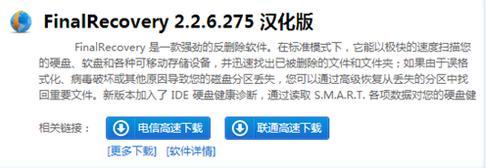
U盘格式截图(1)
打开 FINALRECOVERY,选择第二个。
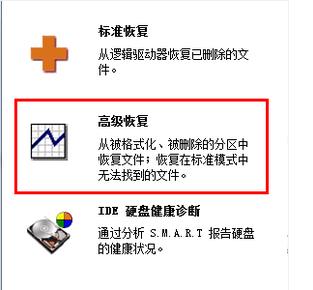
U盘格式截图(2)
正常扫描
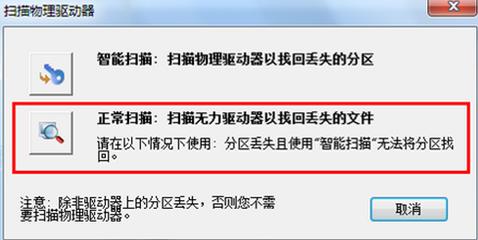
U盘格式截图(3)
点击恢复

U盘格式截图(4)
恢复文件保存到其他磁盘
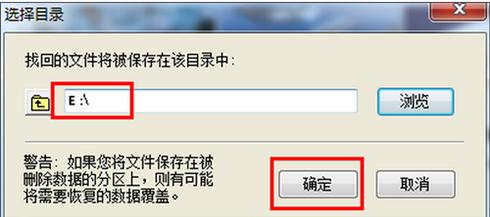
U盘格式截图(5)
下载安装USBoot。
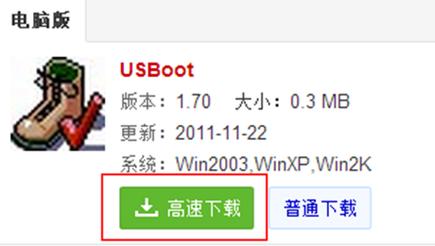
U盘格式截图(6)
打开USBoot。
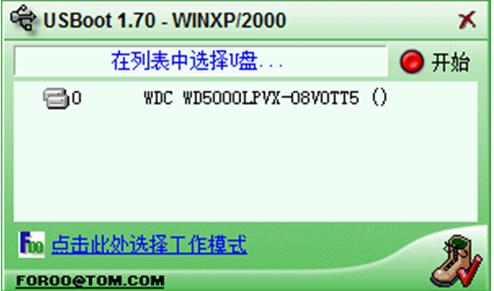
U盘格式截图(7)
选择第二项,点击工作模式。
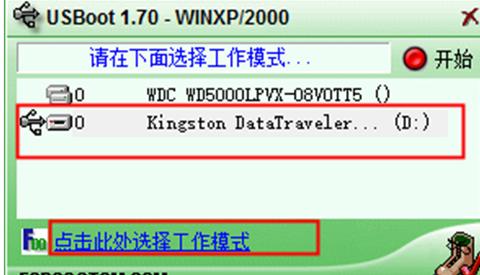
U盘格式截图(8)
选择引导处理
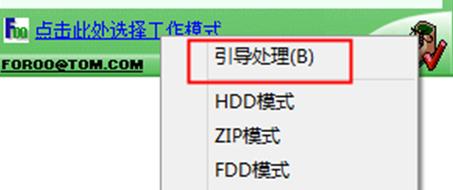
U盘格式截图(9)
开始
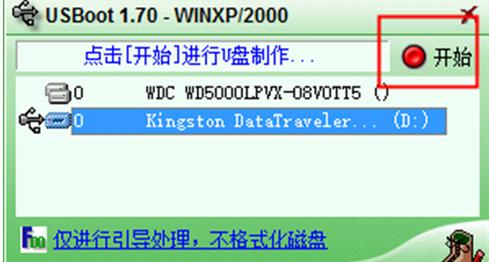
U盘格式截图(10)
U盘修复完毕。

U盘格式截图(11)
以上就是U盘显示格式化怎么办的操作教程,希望能够帮助到你们。
U盘有USB接口,是USB设备。如果操作系统是WindowsXP/Vista/Win7/Linux/PrayayaQ3或是苹果系统的话,将U盘直接插到机箱前面板或后面的USB接口上,系统就会自动识别。
……